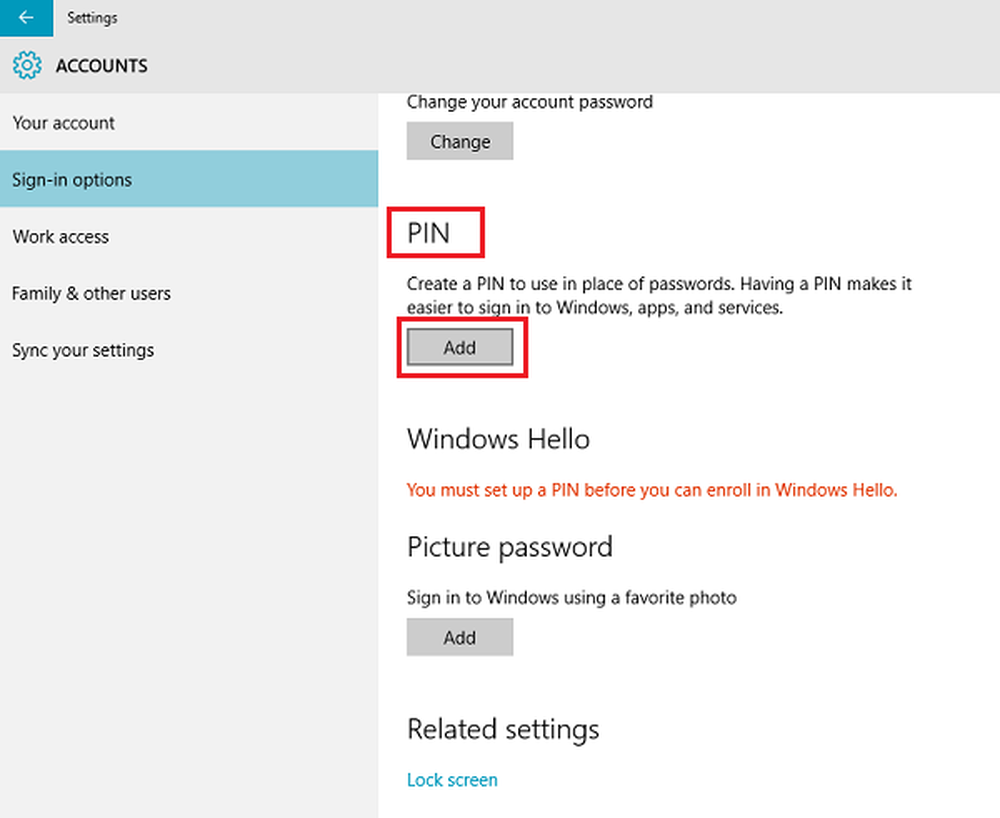Setați căutarea Google ca căutare prestabilită în căutarea în bara de activități Windows 10
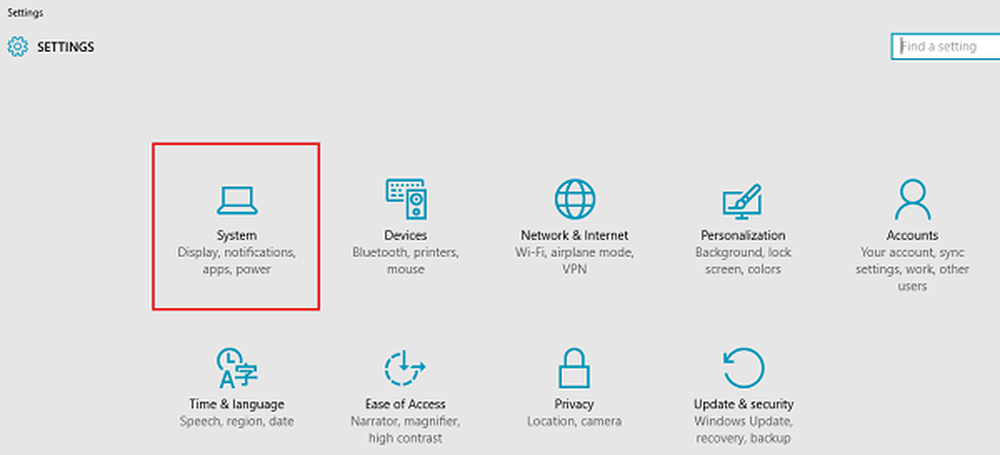
Ultima construcție a Windows 10 vine cu o mulțime de îmbunătățiri și îmbunătățiri. De exemplu, veți găsi în Windows 10 o nouă bara de căutare care este foarte asemănătoare funcției cu bara de căutare Windows 8 din bara de faruri, dar se află pe bara de activități. Vă permite chiar să căutați în interfața Windows, Web și noua Cortana. Dar problema cu care se află este că această opțiune de căutare folosește opțiunea implicită de căutare Bing și nu vă permite să o modificați dacă doriți. Nu există nici o opțiune în Windows 10 pentru a utiliza Yahoo, Yandex, Google sau orice altă căutare ca căutare prestabilită pentru a căuta pe web în loc de Bing. În acest articol, vom vedea cum să transformăm Google în căutarea prestabilită pentru caseta Căutare din bara de sarcini în Windows 10. Scopul ar fi să setați Chrome ca browser web prestabilit și să utilizați o extensie pentru a direcționa interogările Bing către Căutare Google.
ACTUALIZAȚI: Microsoft a schimbat ceva și nu pare să funcționeze acum.
Setați Google ca căutare implicită în căutarea în bara de activități Windows 10
Dacă sunteți utilizator al Căutării Google și doriți să căutați pe Web direct din bara de activități sau să începeți să utilizați Google în loc de Bing ca motor de căutare web, urmați pașii de mai jos pentru a face bara de activități Windows 10 sau a începe căsuța de căutare să afișați rezultatele web folosind Google căutare.
Prima cerință este să descărcați și să instalați Browserul Google Chrome pe versiunea dvs. de Windows 10. După ce ați terminat, setați Chrome ca browser web implicit. Pentru aceasta, deschideți aplicația Setări în Windows 10 și navigați la System.
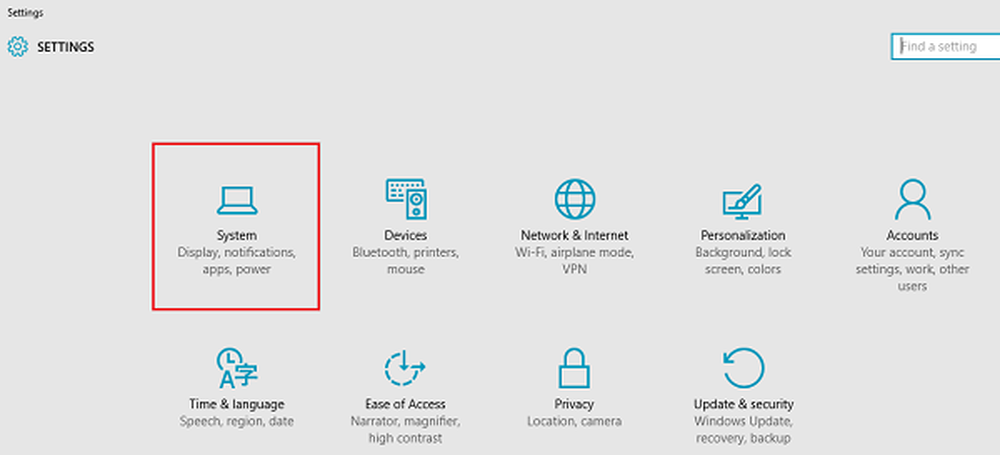
Derulați în jos pentru a găsi opțiunea Aplicații implicite. Alegeți Edge pentru a dezvălui în acest caz alte opțiuni (Google Chrome) și a le seta ca implicit.
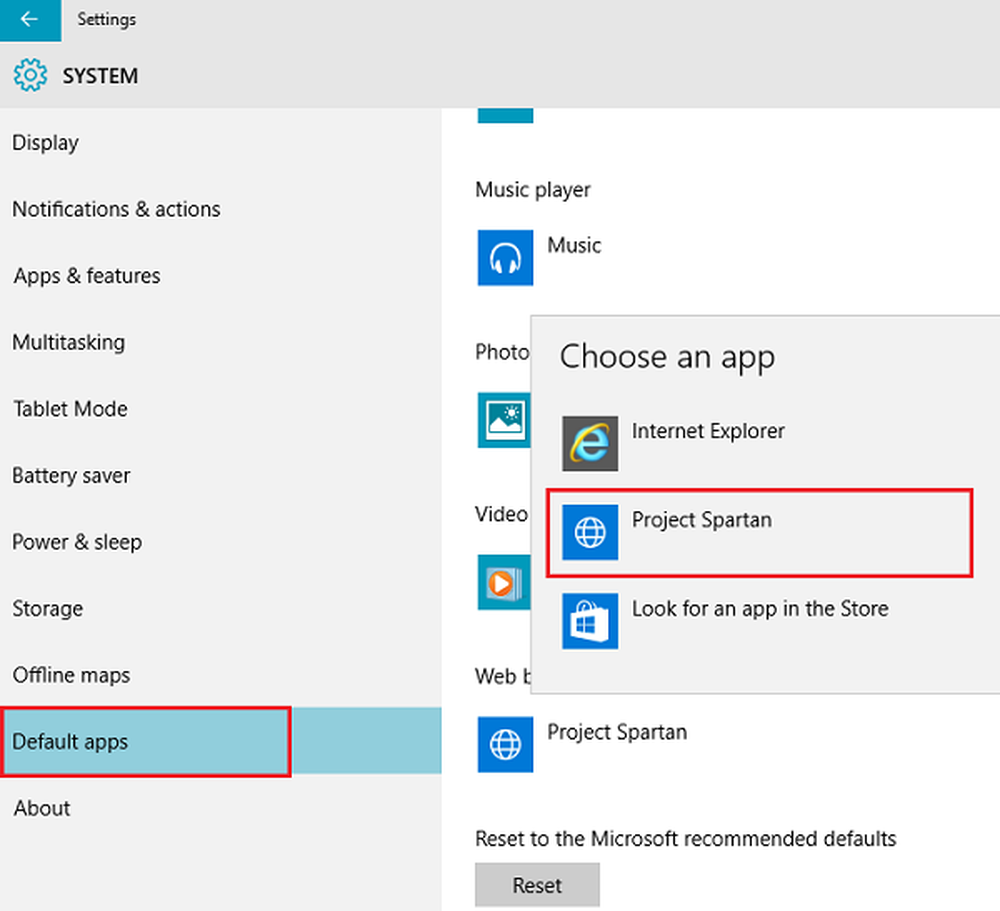
Acum, deschideți browserul Chrome. Accesați magazinul Chrome Web și căutați Extensie Bing2Google. Odată găsită, instalați-o. Bing2Google este o extensie care redirecționează interogările de căutare din Desktop Bing către Google. Aceasta funcționează numai dacă Chrome este browserul dvs. implicit.
Deci, acum când căutați folosind bara de activități, va fi deschis browserul dvs. Chrome implicit, iar interogarea de căutare Bing va fi redirecționată către Google.
Extensia este disponibilă aici.
Doriți să faceți căutarea Cortana cu Google, Yahoo sau DuckDuckGo în Windows 10?